Як експортувати нотатки в Apple Notes як PDF на будь-якому пристрої

Дізнайтеся, як експортувати нотатки в Apple Notes як PDF на будь-якому пристрої. Це просто та зручно.
Не вдається відкрити Outlook , і він застряг на екрані завантаження профілю? Наведені нижче методи допоможуть вам виправити помилку неможливості входу в Outlook .

Як виправити помилку, коли Outlook не відкривається
Зазвичай для використання функцій Outlook не потрібні права адміністратора. Однак у цьому випадку Outlook може не мати прав доступу до профілю. Таким чином, запуск Outlook з правами адміністратора може вирішити проблему.
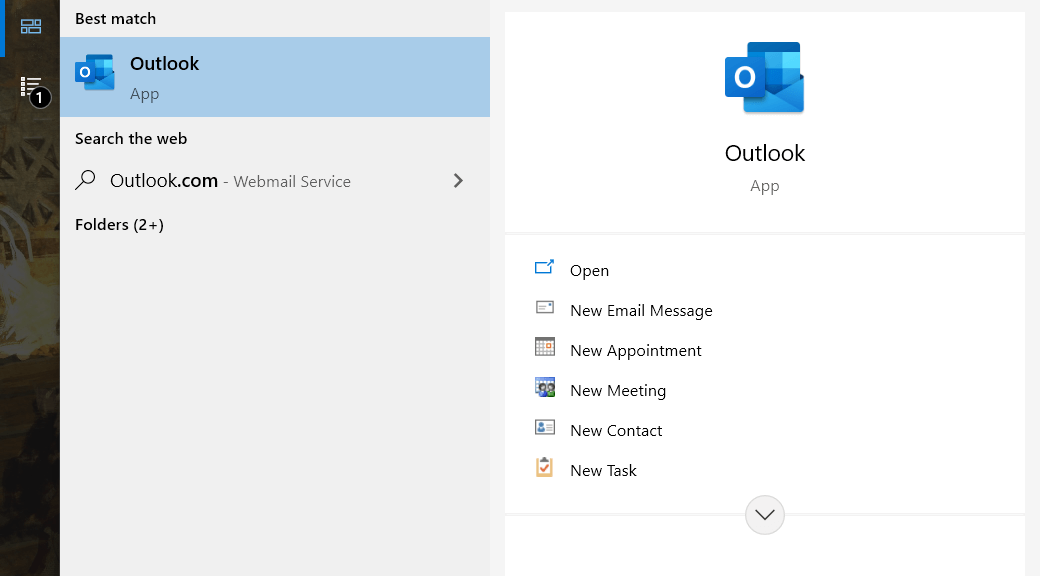
У Outlook можуть виникнути проблеми з підключенням до мережі, тому він не може завантажити профіль. Щоб виправити це, переведіть Outlook у автономний режим, відключивши підключення до Інтернету на пристрої. Потім відкрийте Outlook і змініть параметри, через які Outlook застряг на екрані завантаження профілю.
Відключити Wi-Fi
Відключіть підключення до локальної мережі
Найпростіший спосіб від’єднати підключення до локальної мережі – це від’єднати кабель Ethernet від комп’ютера або вимкнути адаптер Ethernet на панелі керування.
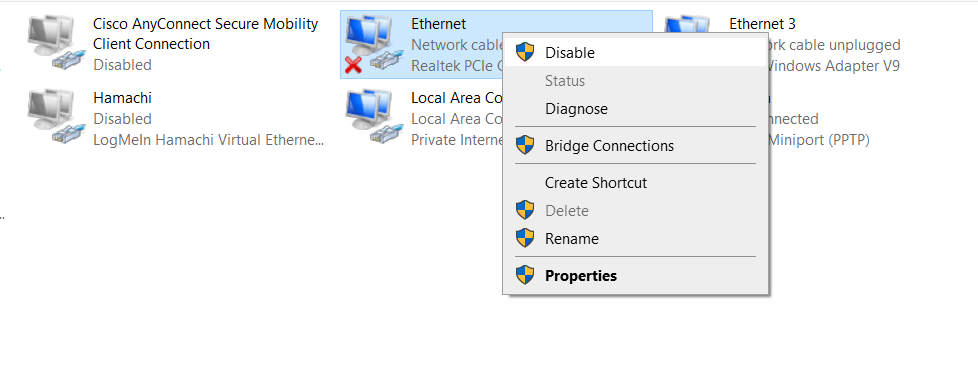
Перезапуск Outlook може бути неефективним, якщо пов’язані з Outlook служби все ще працюють. Щоб перезапустити все, ви повинні вимкнути їх наступним чином:
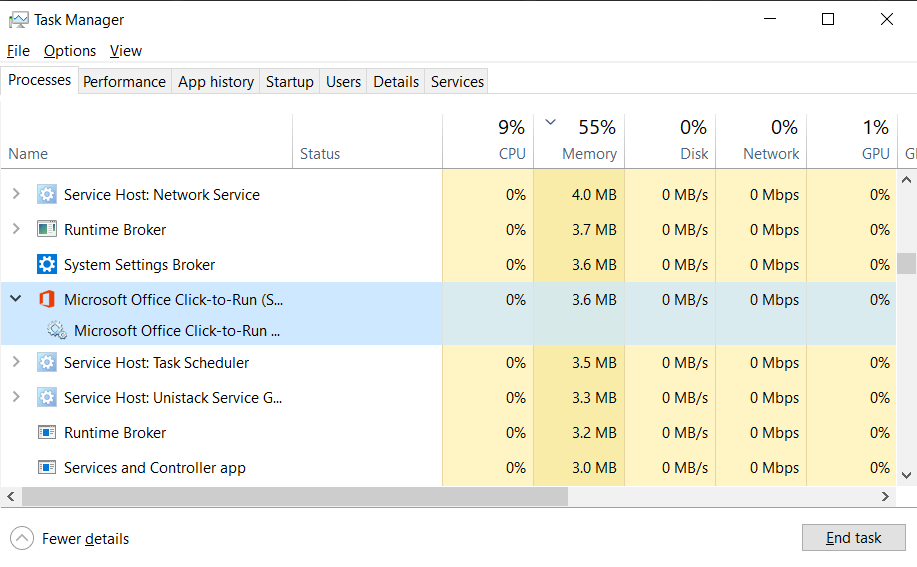
Апаратне прискорення є вбудованою функцією Outlook. Він призначений для підвищення загальної продуктивності програми. Однак якщо ви використовуєте Outlook на старішому обладнанні, ви можете зіткнутися з помилкою, через яку Outlook застряє на екрані завантаження профілю.
На щастя, цю проблему можна вирішити, запустивши Outlook у безпечному режимі, а потім вимкнувши апаратне прискорення.
1. На клавіатурі натисніть Win + R , щоб відкрити «Виконати» . Ви також можете знайти «Виконати» в меню «Пуск» .
2. Введіть наступний код у текстове поле та натисніть Enter .
Outlook.com /safeЦя дія відкриє Outlook у безпечному режимі.
3. В Outlook перейдіть на вкладку «Файл» > «Параметри» .
4. У вікні Параметри Outlook перейдіть на вкладку Додатково .
5. Прокрутіть униз до пункту «Дисплей» і поставте прапорець «Вимкнути апаратне прискорення графіки» .
6. Натисніть OK .
7. Закрийте Outlook і відкрийте його як зазвичай.
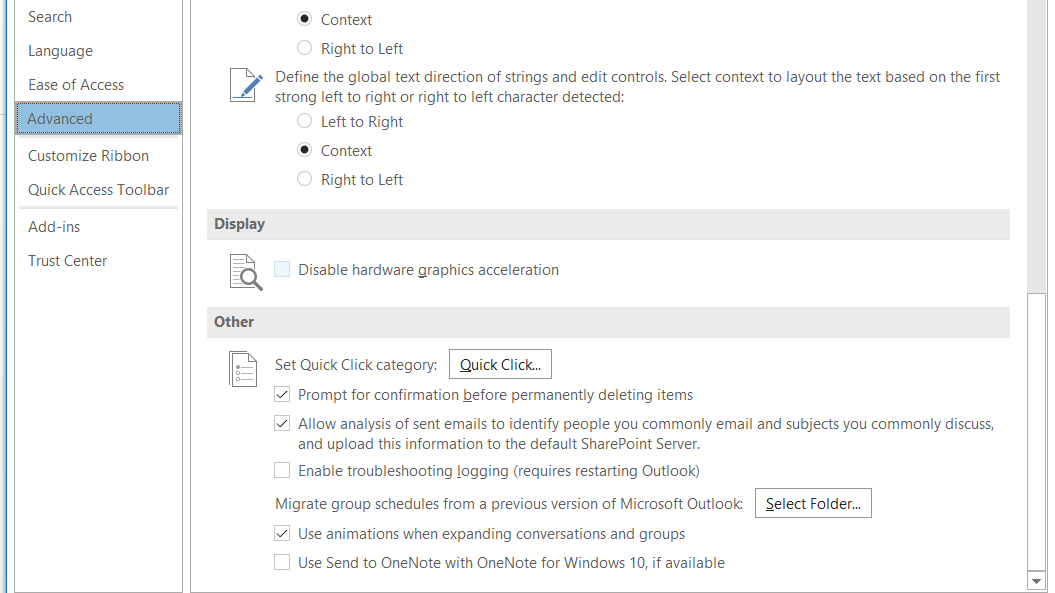
Outlook може застрягти на екрані завантаження профілю, якщо один або кілька файлів пошкоджено. У цьому випадку ви можете редагувати файл Outlook таким чином:
1. Клацніть правою кнопкою миші ярлик Outlook, а потім виберіть Властивості .
2. На вкладці «Ярлик» клацніть «Відкрити розташування файлів» , щоб відкрити папку встановлення.
3. Знайдіть SCANPST.EXE та відкрийте його. Відкриється засіб відновлення папки вхідних повідомлень Microsoft Outlook, потім просканує та відновить пошкоджені файли.
4. Натисніть «Огляд» , а потім перейдіть до такої папки:
C:\Users\*username*\AppData\Local\Microsoft\OutlookЗамініть *ім’я користувача* на своє ім’я користувача.
5. Виберіть профіль, який потрібно відредагувати, а потім натисніть «Пуск» . Цей профіль зберігається як файл OST. Програма почне перевірку файлу на наявність помилок.
6. Після завершення сканування та відновлення файлів помилок натисніть OK .
7. Відкрийте Outlook .
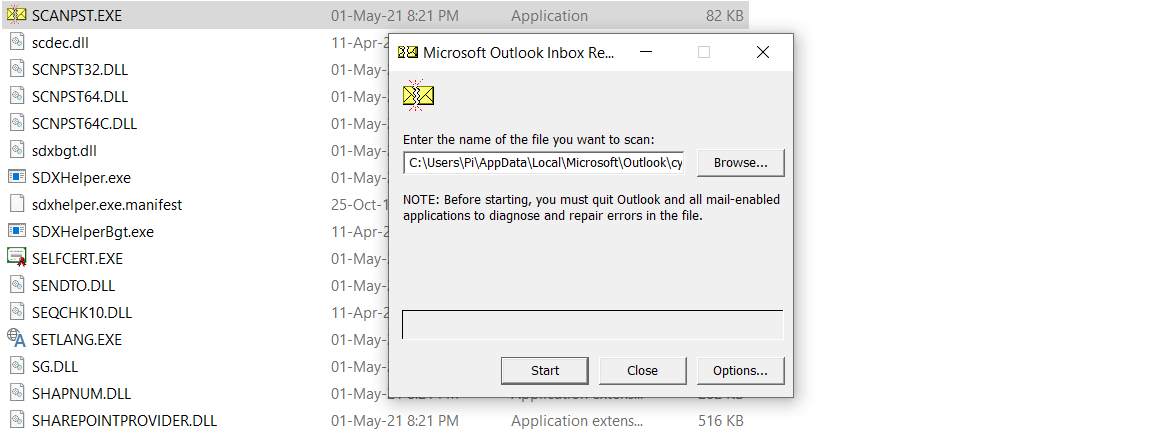
Вище наведено найпростіший спосіб виправити помилку неможливості входу в Outlook або зависання Outlook на екрані завантаження профілю . Сподіваємось, стаття буде для вас корисною.
Дізнайтеся, як експортувати нотатки в Apple Notes як PDF на будь-якому пристрої. Це просто та зручно.
Як виправити помилку показу екрана в Google Meet, що робити, якщо ви не ділитеся екраном у Google Meet? Не хвилюйтеся, у вас є багато способів виправити помилку, пов’язану з неможливістю поділитися екраном
Дізнайтеся, як легко налаштувати мобільну точку доступу на ПК з Windows 11, щоб підключати мобільні пристрої до Wi-Fi.
Дізнайтеся, як ефективно використовувати <strong>диспетчер облікових даних</strong> у Windows 11 для керування паролями та обліковими записами.
Якщо ви зіткнулися з помилкою 1726 через помилку віддаленого виклику процедури в команді DISM, спробуйте обійти її, щоб вирішити її та працювати з легкістю.
Дізнайтеся, як увімкнути просторовий звук у Windows 11 за допомогою нашого покрокового посібника. Активуйте 3D-аудіо з легкістю!
Отримання повідомлення про помилку друку у вашій системі Windows 10, тоді дотримуйтеся виправлень, наведених у статті, і налаштуйте свій принтер на правильний шлях…
Ви можете легко повернутися до своїх зустрічей, якщо запишете їх. Ось як записати та відтворити запис Microsoft Teams для наступної зустрічі.
Коли ви відкриваєте файл або клацаєте посилання, ваш пристрій Android вибирає програму за умовчанням, щоб відкрити його. Ви можете скинути стандартні програми на Android за допомогою цього посібника.
ВИПРАВЛЕНО: помилка сертифіката Entitlement.diagnostics.office.com



![[ВИПРАВЛЕНО] Помилка 1726: Помилка виклику віддаленої процедури в Windows 10/8.1/8 [ВИПРАВЛЕНО] Помилка 1726: Помилка виклику віддаленої процедури в Windows 10/8.1/8](https://img2.luckytemplates.com/resources1/images2/image-3227-0408150324569.png)
![Як увімкнути просторовий звук у Windows 11? [3 способи] Як увімкнути просторовий звук у Windows 11? [3 способи]](https://img2.luckytemplates.com/resources1/c42/image-171-1001202747603.png)
![[100% вирішено] Як виправити повідомлення «Помилка друку» у Windows 10? [100% вирішено] Як виправити повідомлення «Помилка друку» у Windows 10?](https://img2.luckytemplates.com/resources1/images2/image-9322-0408150406327.png)


